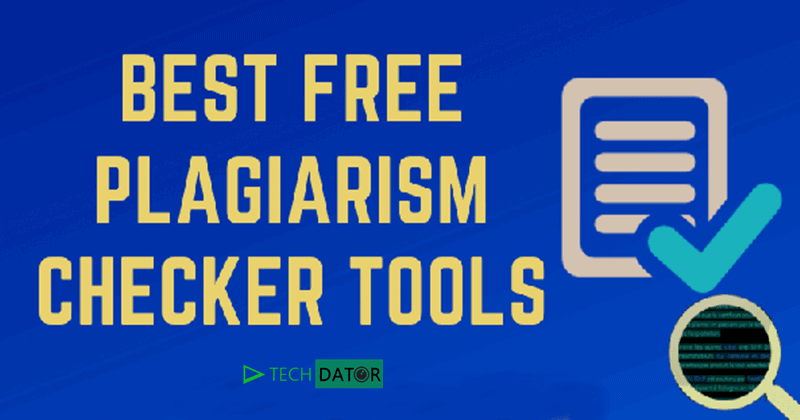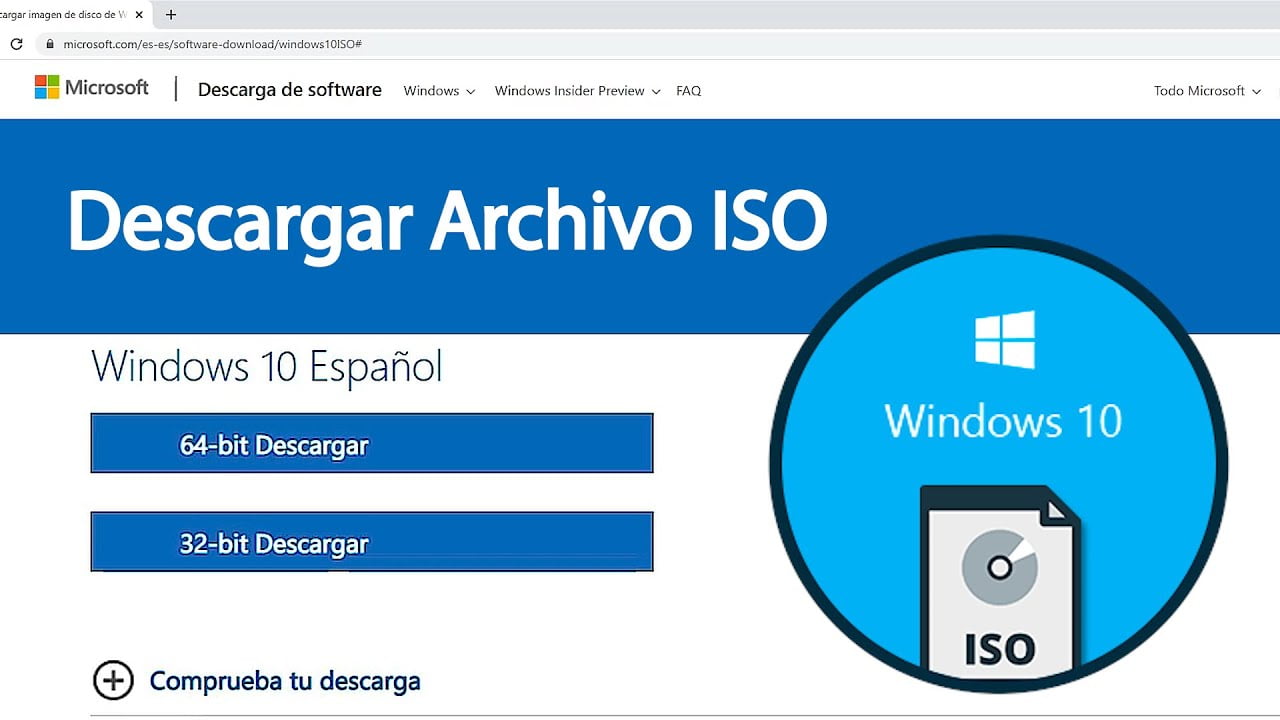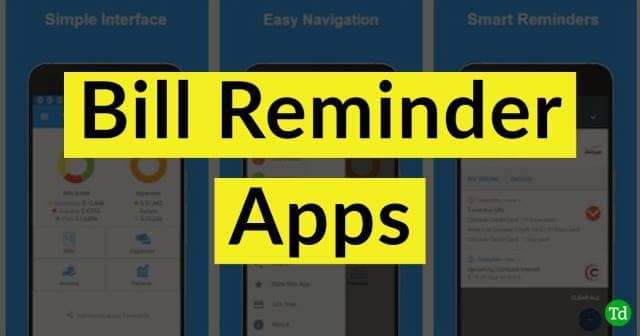Amikor megpróbáltuk telepíteni az Office-t vagy a Microsoft 365-öt a számítógépünkre, hibát észleltünk, amely megszakította a telepítési folyamatot, ami frusztráló volt. Különböző dolgok kiválthatják ezt a hibát, például sérült vagy régi telepítés vagy jogosultságok hiánya. Ebben a bejegyzésben megvitatjuk azokat a megoldásokat és megoldásokat, amelyeket a megoldás érdekében végrehajthatOffice hibakód: 0-1012.
Nem sikerült telepíteni
Sajnáljuk, problémába ütköztünk az Office-program(ok) telepítése során.
Győződjön meg arról, hogy az Office telepítőlemeze be van helyezve. Van elég szabad hely a fő merevlemezén?
Kérjük, próbálja meg újra a telepítést, miután ellenőrizte a fentieket.
További segítségért lépjen online.
Hibakód: 0-1012 (0)
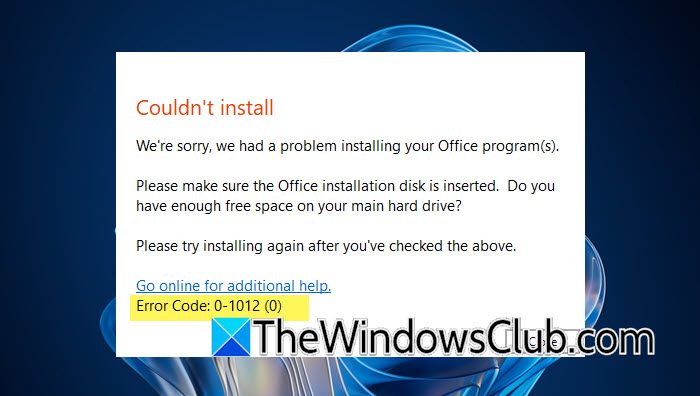
Mi az az Office telepítési hibakód: 0 1012?
A 0-1012-es Office-hibakód annak valószínűségét jelzi, hogy az Office-telepítés egyes régi összetevői továbbra is megtalálhatók a számítógépen. Lehet, hogy korábban telepítette az Office-t, vagy a számítógépéhez tartozott. Ez akkor is előfordulhat, ha a számítógépén nincs elég lemezterület a telepítéshez.
Mielőtt folytatná a 0-1012-es Office hibakód kijavítására vonatkozó javaslatokat, győződjön meg róla.
- Zárja be az Office telepítését, és futtassa újra
- Törölje a régi Office-fájlokat
- Használja a Microsoft támogatási és helyreállítási asszisztenst
Beszéljük meg őket részletesen.
1] Zárja be az Office telepítését, és futtassa újra
Előfordulhat, hogy az Office telepítése egy hiba miatt nem kerül feldolgozásra. A megoldáshoz megnyithatjuk a Feladatkezelőt, jobb gombbal kattintson az Office-telepítésre, és válassza a Feladat befejezése lehetőséget. A program leállítása után indítsa újra az Office telepítését rendszergazdaként.
Alternatív megoldásként lépjen ki az Office telepítéséből, indítsa újra a számítógépet, majd próbálja meg telepíteni, és ellenőrizze, hogy működik-e.
Olvas:
2] Törölje a régi Office-fájlokat
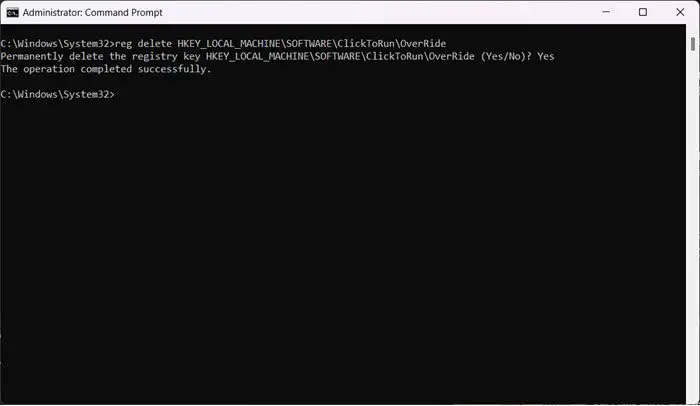
Mint korábban említettük, előfordulhat, hogy ez a probléma a régi és sérült telepítések jelenléte miatt fordul elő. Ennek a tényezőnek a tagadásához törölnie kell a kapcsolódó beállításjegyzéket. Hogy ugyanezt tegye,, nyissa meg aParancssorrendszergazdaként, majd futtassa a következő parancsokat.
reg delete HKEY_LOCAL_MACHINE\SOFTWARE\Microsoft\ClickToRun\OverRide /v LogLevel /f reg delete HKEY_LOCAL_MACHINE\SOFTWARE\ClickToRun\OverRideA fájlok törlése után indítsa újra a számítógépet, majd futtassa a telepítőt. Remélhetőleg ez elvégzi a munkát az Ön számára.
Olvas:
3] Használja a Microsoft támogatási és helyreállítási asszisztenst
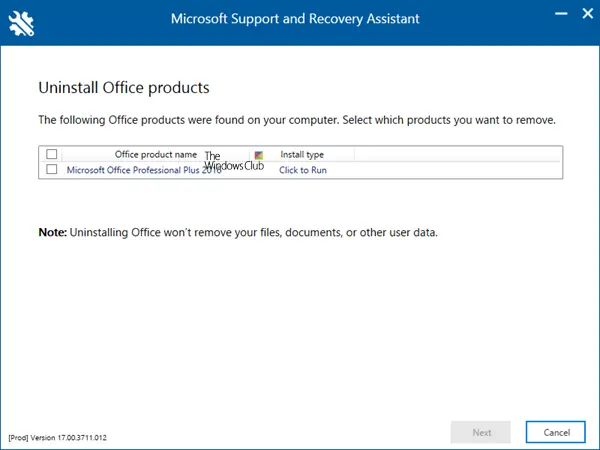
segít megoldani az Office telepítési, aktiválási, eltávolítási és egyéb problémákat.
Töltse le és telepítse, majd futtassa. Az eszköz segíthet az Office-ban, ha:
- Hibaüzenetet kap az Office telepítésekor
- Az Office nem aktiválható
- Akarom
Miután sikeresen futtatta az eszközt, indítsa újra a számítógépet, majd telepítse az Office-t.
Működnie kell!
Olvassa el még: